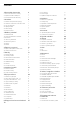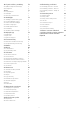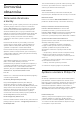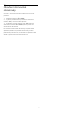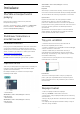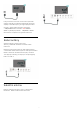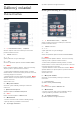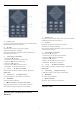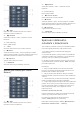operation manual
Table Of Contents
- Obsah
- 1 Domovská obrazovka
- 2 Instalace
- 3 Dálkový ovladač
- 4 Zapnutí a vypnutí
- 5 Kanály
- 6 Instalace kanálů
- 7 Připojit zařízení
- 8 Připojení k televizoru Android TV
- 9 Aplikace
- 10 Internet
- 11 Rychlá nabídka
- 12 Zdroje
- 13 Sítě
- 14 Nastavení
- 15 Videa, fotografie a hudba
- 16 Televizní průvodce
- 17 Pozastavení televize a nahrávání
- 18 Chytré telefony a tablety
- 19 Hry
- 20 Ambilight
- 21 Nejlepší tipy
- 22 Freeview Play
- 23 Netflix
- 24 Alexa
- 25 Software
- 26 Vlastnosti
- 27 Nápověda a podpora
- 28 Bezpečnost a péče
- 29 Podmínky používání
- 30 Autorská práva
- 31 Právní omezení ohledně využívání služeb a/nebo softwaru nabízeného třetími stranami
- Rejstřík
1
Domovská
obrazovka
1.1
Domovská obrazovka
a kanály
Abyste mohli využívat výhody televizoru se systémem
Android, připojte televizor k internetu. Stisknutím
tlačítka HOME (Domů) na dálkovém ovladači
zobrazíte novou domovskou obrazovku systému
Android. Podobně jako u chytrých telefonů nebo
tabletů se systémem Android představuje domovská
obrazovka určité centrum televizoru. Z domovské
obrazovky můžete procházet možnosti zábavy
z aplikace a televizního vysílání a vybrat si, co budete
sledovat.
Na domovské obrazovce jsou kanály, které vám
umožní objevit skvělý obsah z vašich oblíbených
aplikací. Můžete také přidat další kanály nebo si
vyhledat nové aplikace a získat další obsah.
Domovská obrazovka je uspořádána do kanálů.
Aplikace mohou svá doporučení (jsou-li k dispozici)
vyplnit podle vlastního výběru jako jednotlivé kanály
na domovské obrazovce.
Aplikace
Vaše oblíbené aplikace jsou umístěny na prvním
řádku. Tento řádek obsahuje množství
předinstalovaných aplikací. Pořadí těchto aplikací je
v souladu s obchodními smlouvami s poskytovateli
služeb obsahu. Dále v tomto řádku naleznete
aplikace, jako jsou například Philips TV Collection,
Sledování TV, TV průvodce, Média a další.
Live TV
Kanál Live TV zobrazuje aktuálně spuštěné programy
z instalovaných kanálů.
Kanál Play Next (Přehrát jako další)
Díky kanálu Play Next (Přehrát jako další) na
domovské obrazovce můžete vždycky vědět, co
sledovat jako další. Na kanálu Play Next (Přehrát jako
další) můžete začít sledovat tam, kde jste sledování
přerušili, a dostávat upozornění na nové epizody.
Stisknutím a podržením tlačítka Select (Vybrat)
u filmu nebo televizním pořadu jej přímo přidáte do
kanálu Play Next (Přehrát jako další).
Kanál Google Play Movies & TV
Na tomto kanálu můžete sledovat filmy nebo televizní
pořady půjčené z aplikace Google Play Movies & TV.
Kanál Nápověda
Tento kanál obsahuje výuková videa s postupy, kde
se dozvíte, jak rozbalit televizor a připojit externí
zařízení, jak nainstalovat kanál apod.
Kanál YouTube
Tento kanál obsahuje vaše videa označená jako
Doporučujeme, Předplatné nebo Trendy na YouTube.
Nastavení kanálů
Kliknutím na tlačítko NASTAVENÍ KANÁLŮ můžete
přidávat a odebírat kanály z domovské obrazovky.
Přístup k nastavení z domovské obrazovky
Nabídku Všechna nastavení lze otevřít také
prostřednictvím ikony v pravém horním rohu.
Nabídku Častá nastavení a běžných položek nabídky
naleznete také v nabídce televizoru Philips TV,
kterou lze vyvolat přímo pomocí dálkového ovladače.
Systémová lišta na domovské obrazovce
Systémová lišta v horní části domovské obrazovky
obsahuje následující funkce.
– Tlačítko vyhledávání: spuštění vyhledávání
Google s hlasovým nebo textovým zadáváním.
Výsledek vyhledávání a jeho pořadí se řídí
obchodními smlouvami s poskytovateli služeb
obsahu.
– Vstupní zdroj: načtení seznamu vstupního zdroje
a přepnutí na kterékoli z připojených zařízení.
– Upozornění: poskytování zpráv o vašem systému
Smart TV.
– Nastavení: přístup k nabídce všech nastavení a
úprava nastavení televizoru.
– Hodiny: ukazatel systémových hodin.
Viz také www.support.google.com/androidtv
1.2
Aplikace a kolekce Philips TV
Aplikace
Ze stránky s aplikacemi můžete přidat další aplikace
jako oblíbené. Stránku s aplikacemi můžete otevřít
kliknutím na ikonu Aplikace umístěnou na levém konci
řádku Aplikace. Stránka Aplikace obsahuje všechny
nainstalované aplikace dodané s televizorem a
aplikace, které si sami nainstalujete z kolekce Philips
TV Collection nebo obchodu Google Play™ Store.
Kolekce Philips TV
Všechny vaše prémiové aplikace jsou k dispozici
v aplikaci Philips TV Collection. Službu spustíte
pomocí banneru na řádku Aplikace. Aplikace Philips
TV Collection bude také obsahovat doporučení pro
nové aplikace a jiné informace.
4